Manual de uso de GarageBand
- Te damos la bienvenida
-
- ¿Qué es GarageBand?
- Deshacer y rehacer ediciones en GarageBand
- Obtener más sonidos y loops
- Obtener ayuda
-
- Introducción al editor
-
- Introducción al editor de audio
- Editar pasajes de audio en el editor de audio
- Cuantizar la temporización de pasajes de audio
- Transponer pasajes de audio
- Corregir el tono de pasajes de audio
- Editar la temporización de las notas y los tiempos
- Reproducir un pasaje de audio en sentido inverso
- Fijar y mover marcadores Flex
-
- Introducción al editor de teclado
- Agregar notas en el editor de teclado
- Editar notas en el editor de teclado
- Cuantificar la temporización de nota en el editor de teclado
- Transponer pasajes en el editor de teclado
- Renombrar pasajes MIDI en el editor de teclado
- Utilizar la automatización en el editor de teclado
-
- Introducción a Smart Controls
- Tipos de Smart Control
- Usar un panel Transform
- Utilizar el arpegiador
- Agregar y editar módulos de efectos
- Usar efectos en la pista maestra
- Usar módulos Audio Units
- Utilizar el efecto Ecualizador
-
- Introducción a amplificadores y pedales
-
- Introducción a Bass Amp Designer
- Seleccionar un modelo de Bass Amp
- Crear un modelo de amplificador de bajo personalizado
- Usar los controles del amplificador de bajo
- Usar los efectos del amplificador de bajo
- Seleccionar y colocar el micrófono del amplificador de bajo
- Uso de la caja directa
- Cambiar el flujo de la señal en Bass Amp Designer
- Comparar un Smart Control editado con sus ajustes guardados
-
- Reproducir una lección
- Seleccionar la fuente de entrada para la guitarra
- Personalizar la ventana de la lección
- Comprobar cómo has tocado una lección
- Evaluar tu progreso a lo largo del tiempo
- Ralentizar una lección
- Cambiar la mezcla de una lección
- Ver la notación musical en página completa
- Ver los temas del glosario
- Practicar acordes de guitarra
- Afinar la guitarra en una lección
- Abrir lecciones en la ventana de GarageBand
- Obtener más lecciones de “Aprende a tocar”
- La lección no termina de descargarse
- Funciones rápidas de la Touch Bar
- Glosario
- Copyright

Ajustar el volumen del proyecto en GarageBand en la Mac
Puedes ajustar el volumen de reproducción del proyecto arrastrando el regulador de volumen de la barra de controles. El regulador de volumen actúa como un control de volumen maestro para la totalidad del proyecto. Asimismo, incluye un conjunto de medidores de nivel de sonido que muestran el nivel de volumen actual y que cambian de verde a amarillo a medida que aumenta el nivel, y se iluminan de color rojo para indicar que hay saturación cuando el nivel es demasiado alto.
Generalmente, debes ajustar el volumen del proyecto a un nivel lo suficientemente alto como para eliminar el ruido de fondo, pero no tan alto como para se sature el sonido. Normalmente, los medidores de nivel deben permanecer de color verde y cambiar a amarillo de vez en cuando, pero no a rojo. Cuando los medidores de nivel se iluminan de color rojo para indicar que hay saturación, baja el volumen del proyecto hasta que desaparezca dicha saturación.
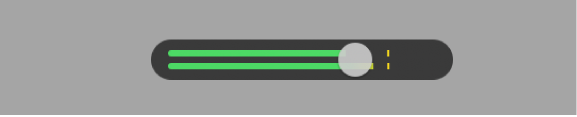
Ajustar el volumen de reproducción del proyecto
En GarageBand en la Mac, arrastra el regulador de volumen hacia la izquierda o hacia la derecha.
Con la tecla Opción presionada, haz clic en el regulador para devolverlo a un valor neutral (ganancia de 0 dB).
También puedes mostrar la pista maestra y ajustar el volumen global del proyecto con el regulador Volumen en la pista maestra. Además, puedes agregar un fundido de entrada o de salida y realizar otros cambios de volumen en el proyecto global con la pista maestra. Para obtener información sobre la pista maestra, consulta Trabajar con la pista maestra en GarageBand en la Mac.